
|
Verifica manuale |
Scroll |
|
Procedura per verificare manualmente i documenti nel processo Smart Capture.
|
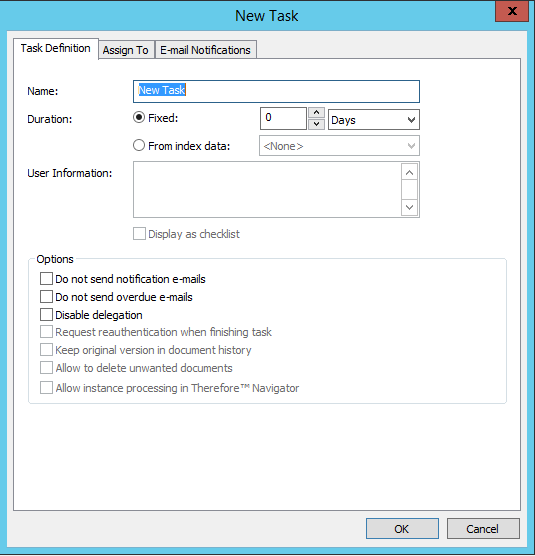
Nome
Nome del lavoro manuale. Viene visualizzato come nome del lavoro in Workflow Designer e agli utenti quando ne ricevono l'assegnazione.
Durata
Tempo complessivo consentito per il lavoro prima che vengano inviati messaggi e-mail di scadenza.
Fisso
√ą possibile definire una durata fissa.
Da dati indice
Si può utilizzare anche un campo data per impostare la data in cui il lavoro viene considerato scaduto.
Info utente
Il campo Info Utente è obbligatorio. Inserire una descrizione dell'attività che l'utente dovrà svolgere (ad esempio, "Controllare la fattura allegata"). Questo testo verrà visualizzato nella parte superiore della finestra del lavoro quando l'utente aprirà il lavoro. Se si seleziona la casella di controllo Mostra come Checklist, l'utente vedrà accanto al testo Info Utente una casella di controllo.
Opzioni
Non inviare e-mail di notifica
Le notifiche e-mail, anche se definite, non saranno inviate.
Non inviare e-mail di scadenza
Le notifiche e-mail di scadenza, anche se definite, non saranno inviate.
Disabilita delega
Il completamento di questo lavoro non può essere delegato ad altri utenti.
Richiedi nuova autenticazione al termine del lavoro
Verranno richieste le credenziali di login dell'utente per consentire il completamento del lavoro.
Consenti elaborazione istanze in Therefore‚ĄĘ Navigator
Se si seleziona questa casella, il lavoro di workflow viene elaborato direttamente da Therefore‚ĄĘ Navigator senza aprire l'istanza in Therefore‚ĄĘ Viewer.
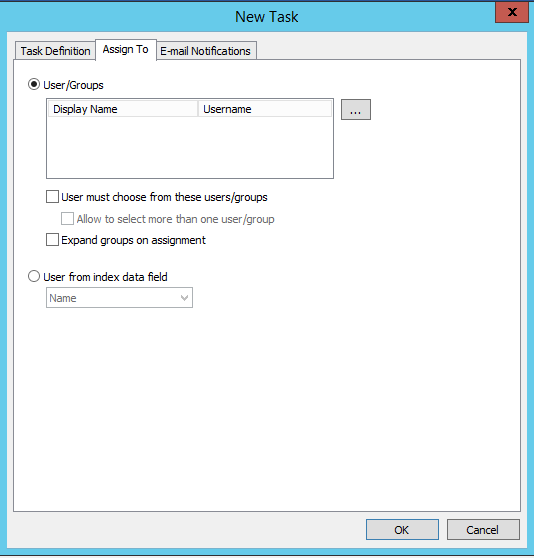
Utenti/Gruppi
Il lavoro può essere assegnato a un utente o a un gruppo di utenti.
L'utente deve scegliere da questi utenti/gruppi
Questa opzione può essere utilizzata per i lavori manuali che provengono da un altro lavoro manuale. Se questa opzione è selezionata, quando l'utente ha completato il lavoro precedente viene visualizzata una finestra di dialogo nella quale deve scegliere un utente o un gruppo dall'elenco disponibile.
Esempio: il processo prevede 2 lavori manuali: Lavoro1 e Lavoro2. La casella di controllo Utenti/gruppi è selezionata quando si definire il Lavoro2 e si assegnano gli utenti e gruppi richiesti. In fase di esecuzione, quando un utente completa il Lavoro1, gli verrà richiesto di specificare un utente o un gruppo per il Lavoro2.
Consenti selezione di pi√Ļ utenti o gruppi
Se questa opzione √® selezionata, l'utente che deve assegnare il lavoro successivo pu√≤ selezionare pi√Ļ di un utente o gruppo.
Espandi gruppi all'assegnazione
Questa opzione viene generalmente usata insieme alla casella di controllo precedente. Se questa opzione è selezionata, in fase di esecuzione all'utente verranno visualizzati tutti gli utenti del gruppo da cui scegliere. Si può usare questa opzione, per esempio, in combinazione con un lavoro "diviso da utente" se il lavoro deve essere assegnato in parallelo a tutti gli utenti di un gruppo.
Utenti da campi dati indice
In fase di esecuzione, il lavoro sarà assegnato all'utente o al gruppo definito nel campo indice selezionato.
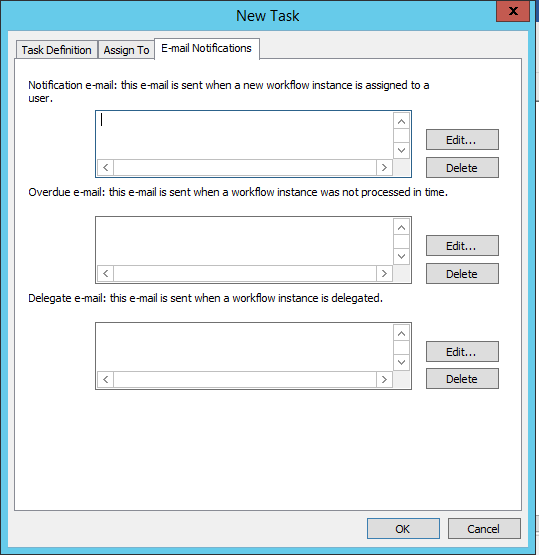
E-mail di notifica: Questo messaggio viene inviato quando una nuova istanza di workflow viene assegnata a un utente.
Viene inviata automaticamente all'utente a cui √® assegnato il workflow. √ą inoltre possibile aggiungere altre persone in CC.
E-mail di scadenza: Questo messaggio viene inviato quando un'istanza di workflow non è stata elaborata in tempo..
Questa mail non viene inviata automaticamente a nessuno. I destinatari devono essere specificati.
E-mail di delega: Questo messaggio viene inviato quando un'istanza di workflow viene delegata.
Questo messaggio e-mail viene inviato quando l'utente sceglie l'azione Delega nella finestra di dialogo dei lavori di workflow. L'indirizzo mittente corrisponde all'utente che delega il lavoro, l'indirizzo del destinatario principale viene immesso in fase di runtime, ma in fase di progettazione è possibile specificare un indirizzo in CC.
Modifica
Viene aperta la finestra di dialogo per l'impostazione dell'e-mail. A seconda del tipo di e-mail (vedere sopra), è possibile specificare gli indirizzi del mittente, destinatario e CC, oltre all'oggetto e al testo del messaggio. Inoltre, è possibile utilizzare macro per aggiungere informazioni in fase di runtime. Il corso dell'e-mail (messaggio) può essere inserito come testo semplice o in formato HTML.
|
Nota: •Le e-mail vengono inviate in formato HTML se vengono rilevati i tag di apertura <html> e di chiusura </html>. Tuttavia, il codice HTML vero e proprio non viene sottoposto a convalida; se non √® valido, l'e-mail non sar√† visualizzata correttamente. •Il formato data usato da Therefore‚ĄĘ Server per inviare i messaggi e-mail viene ricavato dalle impostazioni linguistiche/regionali del server. Un amministratore pu√≤ definire un formato data specifico nelle Impostazioni avanzate di Therefore‚ĄĘ Solution Designer, alla voce Generali/Formato data. |
Elimina
Qualsiasi tipo di input personalizzato viene eliminato e nell'e-mail vengono reimpostati i valori predefiniti.


